کیف پول متامسک (MetaMask) یک پل مهم برای برنامه های غیرمتمرکز (DApps) است. همچنین کاربران با استفاده از این کیف پول میتوانند NFT ها را در پلتفرم های مربوطه ایجاد کنند یا از برنامه های مالی غیرمتمرکز (DeFi) مانند یونی سوآپ استفاده کنند. در این مقاله به آموزش کامل اضافه کردن توکن به متاماسک می پردازیم. با اول پرداخت همراه باشید.
آموزش کامل اضافه کردن توکن به متاماسک
با یادگیری افزودن توکن در کیف پول متامسک (MetaMask) یک قدم به درک و ارتباط با اکوسیستم برنامه های غیر متمرکز (DApps) نزدیکتر خواهید شد و این امر موجب می شود تا هر زمان که به یک توکن نیاز داشتید، بدانید که چه مراحلی را باید طی کنید.
همانطور که میدانید کیف پول متامسک از سایر توکن های اتریوم پشتیبانی می کند. بنابراین پس از نصب و راه اندازی کیف پول متاماسک (MetaMask) برای دسترسی به دنیای غیر متمرکز باید رمز ارز اتریوم را به موجودی خود اضافه کنید.
سپس برای افزودن ارزهایی مختلف به حساب کیف پول خود راهنمای زیر را به صورت گام به گام دنبال کنید. این راهنما به آموزش افزودن در مرورگر پرداخته ایم فرایند برای افزودن توکن به متامسک در برنامه موبایل نیز به همین صورت است.
- ورود به برنامه کیف پول
در ابتدا می توانید به برنامه افزودنی مرورگر خود مراجعه کنید و بر روی گزینه MetaMask کلیک کنید. (در این مثال از مرورگر گوگل کروم استفاده کرده ایم.)
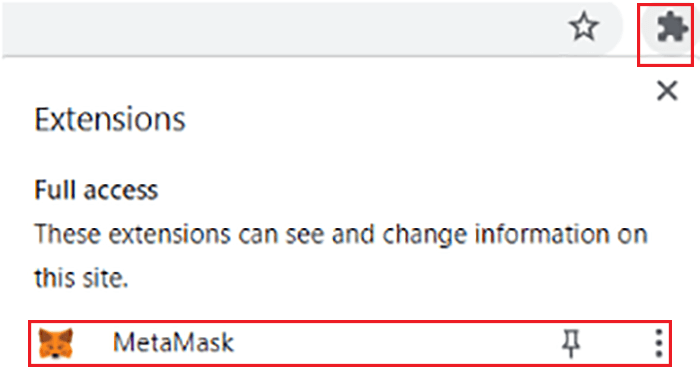
اضافه کردن توکن به متاماسک
- انتخاب گزینه اضافه کردن ارز به متامسک
برای افزودن توکن در کیف پول متامسک خود، به صفحه اصلی حساب مراجعه کنید و روی تب دارایی ها کلیک کنید، جایی که گزینه “Add Token” را در پایین صفحه مشاهده می کنید.
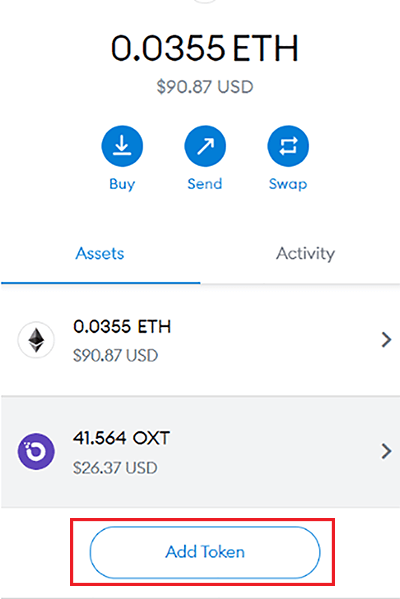
اضافه کردن توکن به متاماسک
3.انتخاب ارز برای اضافه کردن به متامسک
در این مرحله رمز ارزی را که می خواهید اضافه کنید جستجو کنید. آن را مانند هر کلمه دیگری در بخش “search” تایپ کنید.
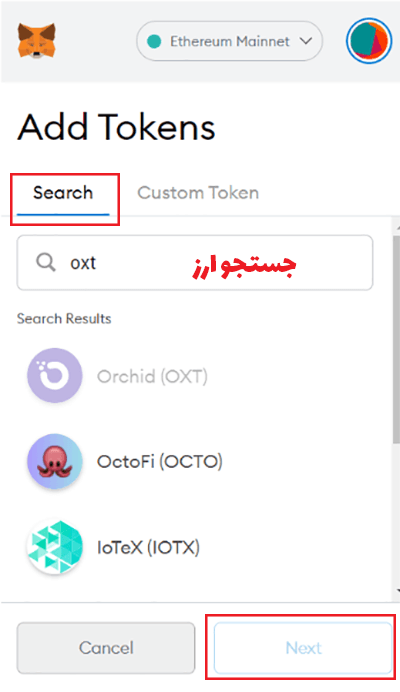
اضافه کردن توکن به متاماسک
4.افزودن همزمان چند توکن
همانطور که در تصویر زیر مشاهده می کنید در این بخش از شما پرسیده می شود که تمایل دارید توکن های دیگری را هم اضافه کنید یا خیر. در صورت تمایل میتوانید ارز مورد نظر را انتخاب نمایید. در غیر این صورت برای ادامه روند بر روی گزینه “add tokens” کلیک کنید.
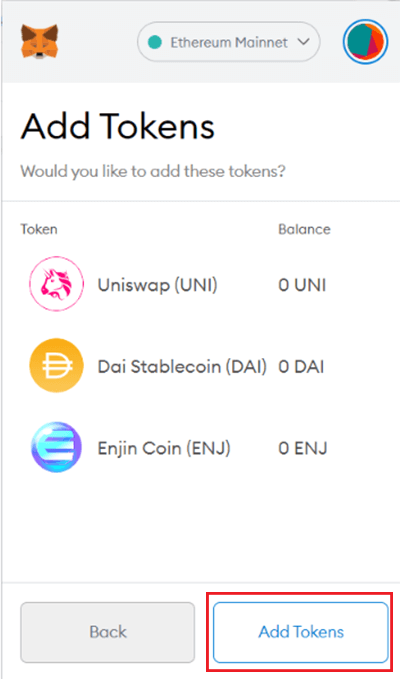
اضافه کردن توکن به متاماسک
5.تکمیل فرآیند افزودن توکن
پس از این، می توانید توکن های خود و توکن اضافه شده را در تب “Assets” مشاهده کنید.
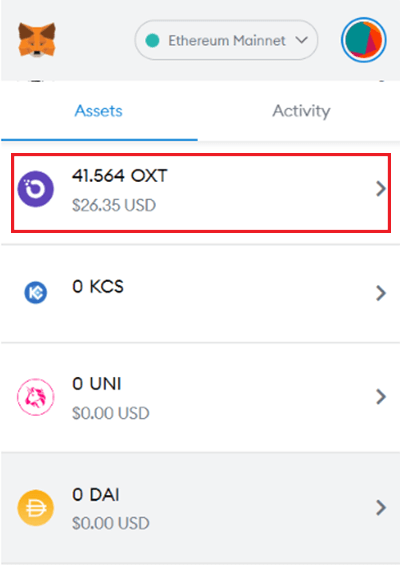
اضافه کردن توکن به متاماسک
6.ارسال توکن اضافه شده
پس از افزودن توکن در کیف پول متامسک، برای ارسال باید روی توکن خود در تب Assets کلیک کنید. همچنین این امکان وجود دارد که توکن انتخابی خود را با اتریوم (ETH) یا دیگر توکنهای ERC20 در بلاک چین تعویض کنید.
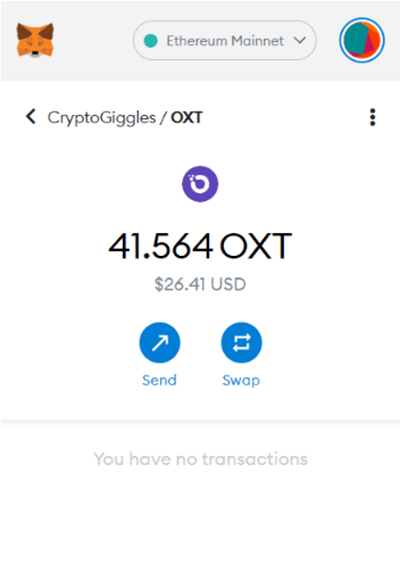
اضافه کردن توکن به متاماسک
اضافه کردن ارز به صورت دستی در کیف پول Metamask
با این حال، افزودن توکن در کیف پول متامسک به روش دیگری نیز امکان پذیر است که در این بخش به شرح آن خواهیم پرداخت.
برای افزودن دستی توکن ها در این کیف پول باید مطابق روند بالا وارد کیف پول متاماسک شوید و سپس گزینه “Add Token” را انتخاب نمایید. در نهایت به تب “Custom Token” مراجعه کنید تا کادر های مربوطه را تکمیل کنید.
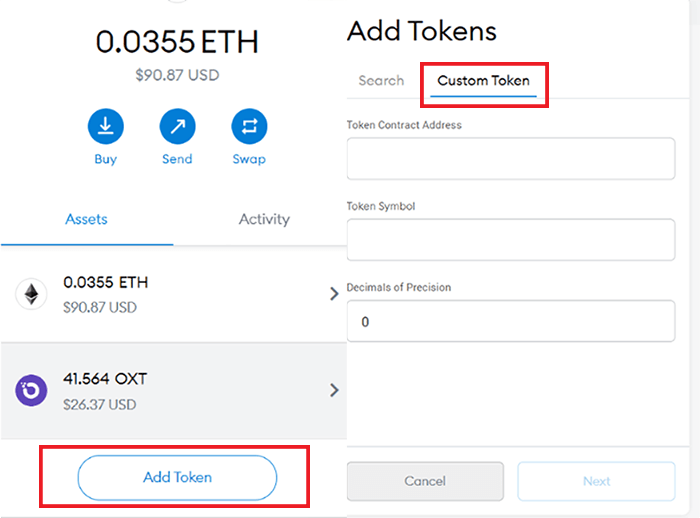
اضافه کردن توکن به متاماسک
برای پیدا کردن آدرس قرارداد توکن، میتوانید به یک جستجو گر مانند Etherscan مراجعه کنید. لیستی در سایت (etherscan.io/tokens) برای شما نمایش داده می شود که در آن می توانید آدرس قرارداد توکنی که به دنبال آن هستید جستجو کنید.
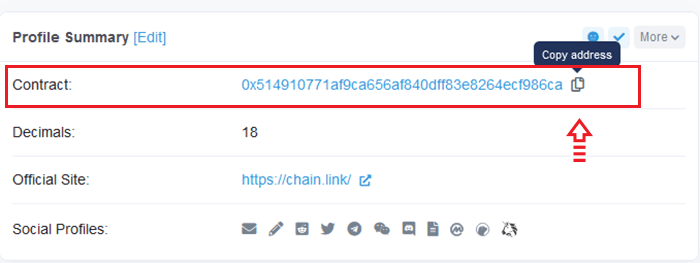
metamask
سپس به صفحه افزودن دستی توکن ها در کیف پول متامسک بروید و آدرس قرار داد را در بخش “Token Contract Address” درج نمایید، سپس نماد توکن را در کادر “Token Symbol” و عدد دسیمال آن ارز را که در کادر پایین آدرس قرارداد یادداشت شده است در قسمت “Decimals” وارد نمایید و در نهایت گزینه “Next” را انتخاب کنید.
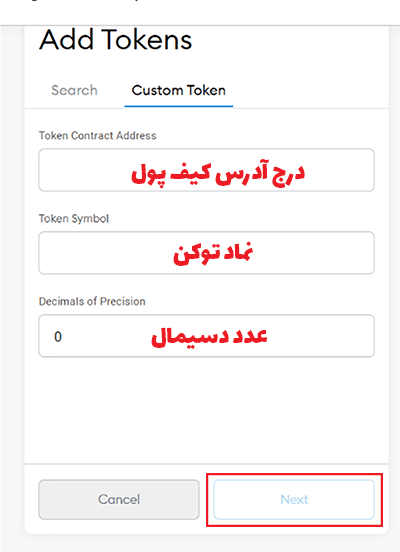
metamask
پس از گذراندن مراحل بالا میتوانید توکن اضافه شده را در صفحه داراییهای خود مشاهده کنید. اکنون میتوانید و به ارسال و دریافت آن در کیف پول متامسک بپردازید.

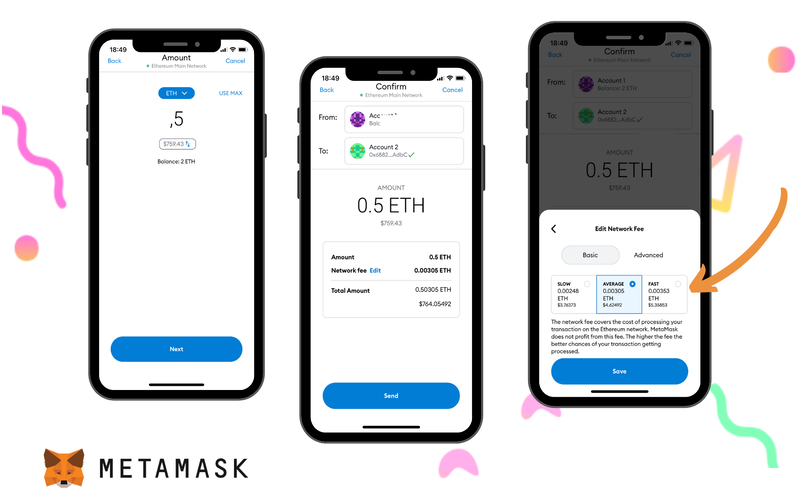





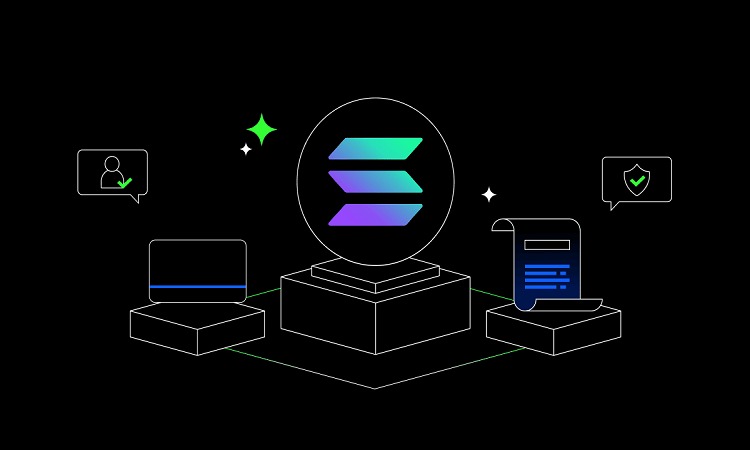








نظرات کاربران